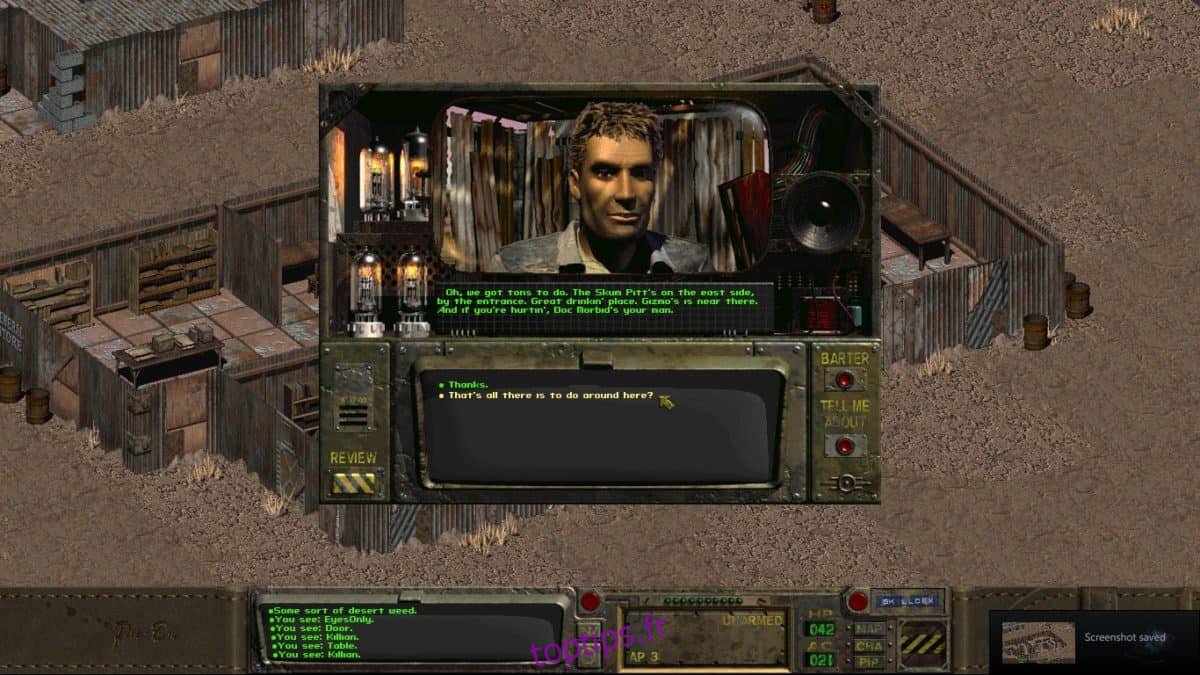Bien que les jeux classiques de Fallout (1 et 2) soient anciens, il existe de nombreux endroits où vous pouvez les faire jouer sur des systèmes informatiques modernes. Plus précisément, ils peuvent être trouvés sur le magasin de jeux Steam de Valve, le lanceur de Bethesda Game (la société qui possède et fabrique actuellement de nouveaux jeux Fallout), GOG et bien d’autres endroits.
Ce n’est un secret pour personne que ces jeux sont très anciens. Le premier jeu Fallout est sorti à la fin des années 90 et le second peu de temps après. Malgré cela, ils fonctionnent incroyablement bien sous Windows, et même Linux, via une technologie appelée DOSBox.
Table des matières
DOSBox
DOSBox est une technologie multiplateforme que de nombreux développeurs de jeux intègrent dans leurs produits pour permettre de jouer à d’anciens jeux vidéo MS-DOS sur des ordinateurs modernes. Les versions des nouveaux jeux Fallout incluent également cette technologie.
Si vous voulez faire fonctionner Fallout classique sous Linux, vous avez plusieurs choix. Cependant, le meilleur moyen de faire fonctionner ce jeu est d’utiliser la version GOG. La raison principale est que vous n’aurez pas besoin de bricoler avec la mise en place d’un lanceur de jeu (Steam, etc.) et vous n’obtiendrez que les fichiers du jeu.
Télécharger Fallout 1 & 2
Pour obtenir une copie de Fallout 1 & 2, accédez à gog.com. Ensuite, lorsque vous êtes arrivé sur le site Web, cliquez sur l’icône en forme de loupe pour lancer une recherche.
Lorsque vous avez sélectionné le bouton de recherche, saisissez «retombées» dans le champ de recherche. Cela montrera plusieurs résultats. Comme ce guide se concentre sur le fonctionnement de Fallout 1 et 2, vous devrez faire défiler et trouver les jeux et cliquer dessus.
Cliquez sur Fallout 1 ou Fallout 2 pour accéder à une page d’achat. Recherchez le bouton d’achat et achetez-le. Il générera ensuite un lien de téléchargement sur lequel vous pourrez cliquer pour obtenir le fichier EXE sur votre PC Linux.
Remarque: vous ne voulez pas obtenir les jeux classiques de Fallout sur GOG.com? Essayez plutôt d’installer les jeux via Steam Play, en suivant ce tutoriel!
Configurer Wine
Bien que Fallout 1 et 2 fonctionnent avec l’aide de DOSBox, vous aurez toujours besoin d’une couche de traduction Windows vers Linux pour faire fonctionner les fichiers Exe. Sous Linux, le meilleur outil à utiliser est Wine. Il crée une couche de traduction qui permet à Linux de lire et d’exécuter du code Windows.
Wine n’est pas un programme très difficile à installer. Ouvrez simplement une fenêtre de terminal, recherchez «wine» avec le gestionnaire de paquets que vous utilisez et installez-le. Ou, recherchez Gnome Software / KDE Discover et installez-le de cette façon.
Trouver l’installation de Wine par vous-même est difficile et déroutant? Nous pouvons aider! Consultez notre guide sur la configuration de Wine sur Linux!
Installez les jeux Fallout classiques
Il existe deux façons d’installer les jeux GOG Fallout sur Linux via Wine. Dans cette section du guide, nous aborderons les deux méthodes.
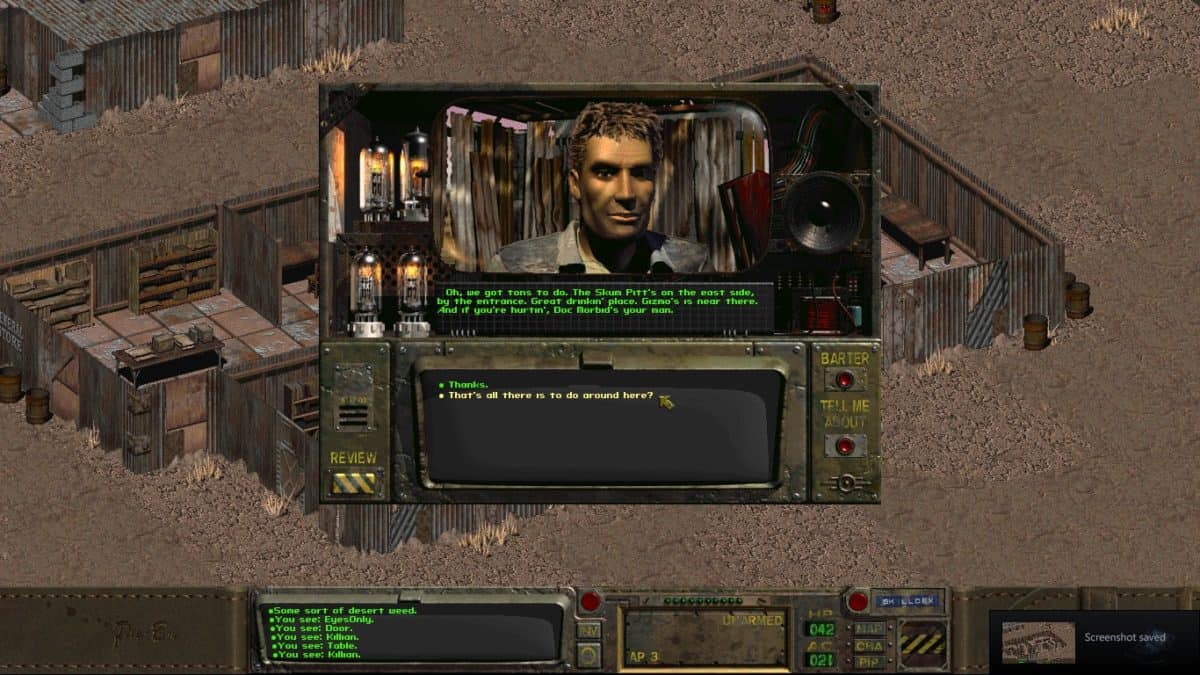
Remarque: lors de l’installation, vous pouvez voir une erreur indiquant qu’un fichier Microsoft Runtime n’a pas pu être installé. Veuillez l’ignorer, les jeux n’en ont pas besoin pour fonctionner.
Méthode 1 – GUI
Le moyen le plus simple de configurer et d’exécuter les fichiers Fallout EXE sur Linux est d’utiliser les options d’interface graphique que Wine propose sur la plupart des bureaux Linux. Pour commencer, lancez votre gestionnaire de fichiers et cliquez sur le dossier «Téléchargements».
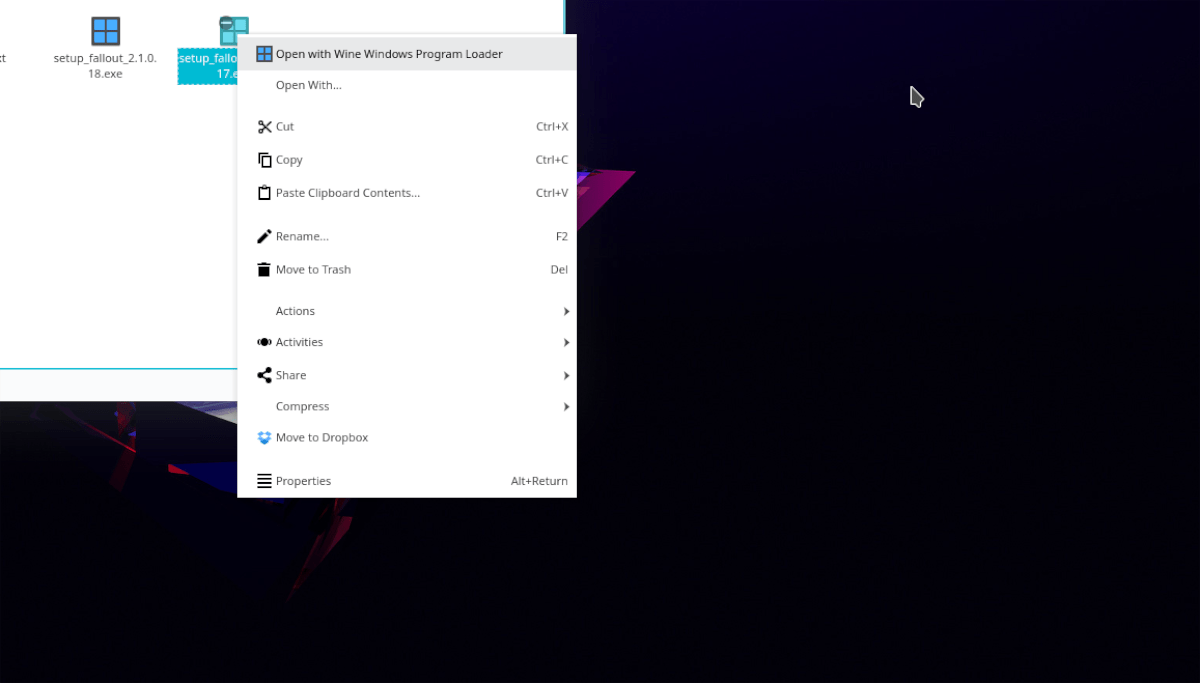
Une fois que vous y êtes, localisez les fichiers Fallout EXE et cliquez dessus avec le bouton droit de la souris. À partir de là, recherchez «ouvrir avec le chargeur de programme Windows Wine» et sélectionnez-le pour démarrer le programme d’installation dans Wine.
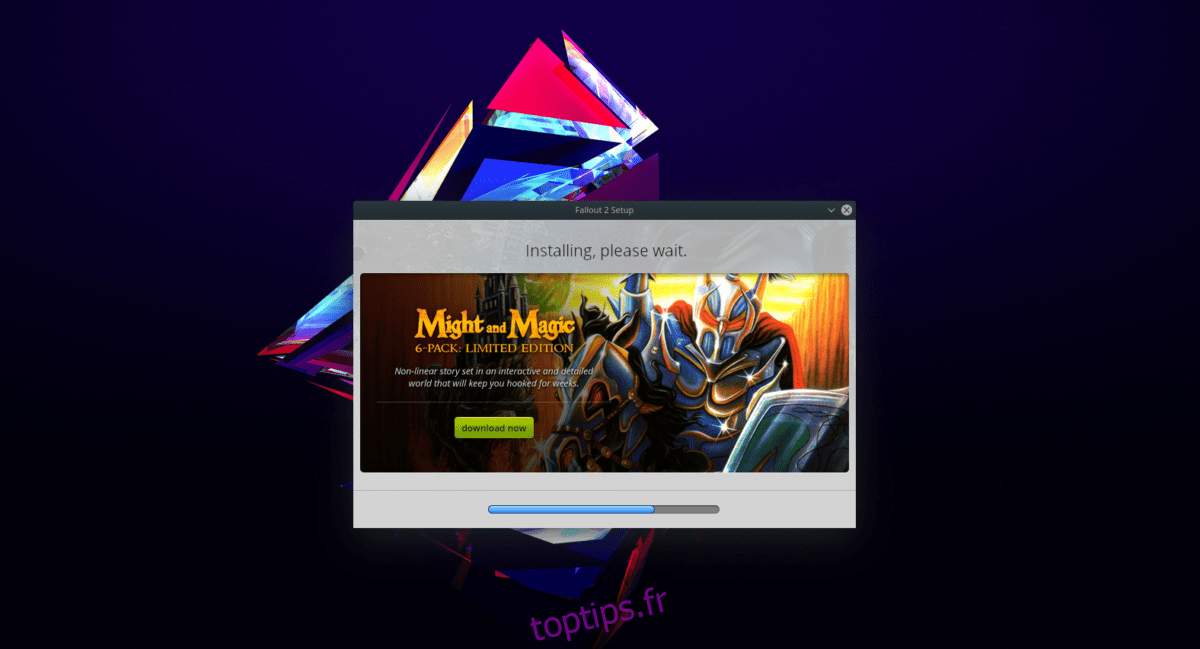
Parcourez le programme d’installation de GOG et configurez Fallout 1 et 2 sur votre ordinateur. Une fois terminé, cliquez sur le bouton «Terminer».
Méthode 2 – Terminal
Vous rencontrez des problèmes pour lancer les fichiers EXE de Fallout via votre gestionnaire de fichiers (également appelé méthode GUI)? Essayez le terminal ci-dessous.
La méthode de terminal est beaucoup plus rapide, car vous appelez Wine directement depuis la ligne de commande, plutôt que de vous fier au gestionnaire de fichiers. Pour commencer, appuyez sur Ctrl + Alt + T ou Ctrl + Maj + T pour ouvrir une fenêtre de ligne de commande. Ensuite, utilisez la commande CD pour accéder au dossier «Téléchargements».
cd ~/Downloads
Une fois dans le dossier des téléchargements, exécutez la commande ls et affichez les fichiers dans le répertoire. Assurez-vous d’ajouter un * pour filtrer uniquement les fichiers EXE.
ls *.exe
Prenez note des noms de fichiers Fallout EXE et démarrez-les comme dans l’exemple ci-dessous.
Remarque: ne les lancez pas tous les deux en même temps.
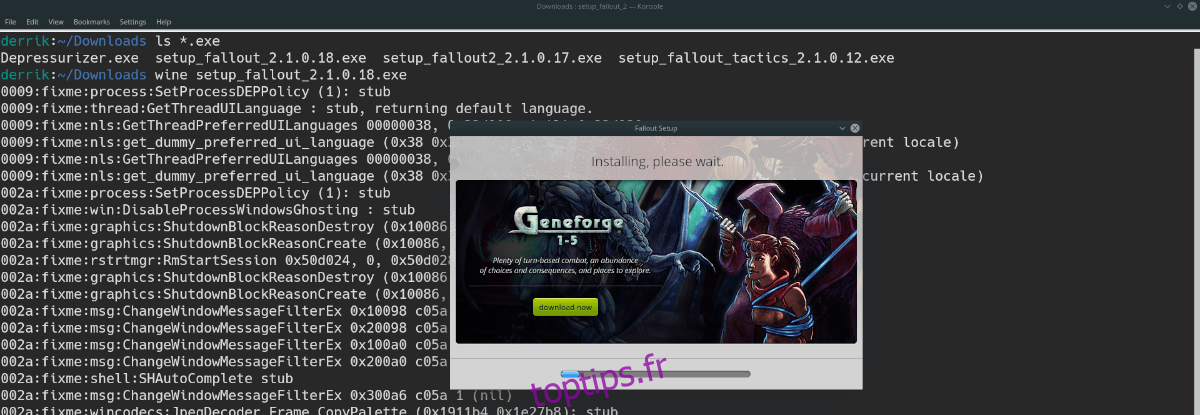
wine name-of-fallout-1.exe wine name-of-fallout-2.exe
Suivez le programme d’installation de GOG et installez Fallout 1 et 2 pour configurer le jeu sur votre PC Linux avec Wine.
Jouez aux jeux Fallout classiques
Une fois que les jeux classiques de Fallout sont opérationnels sous Linux, il ne devrait y avoir aucun ajustement impliqué avec Wine pour le faire fonctionner. Pour jouer à l’un ou l’autre des jeux, ouvrez le menu des applications sur votre bureau, recherchez «Wine» et cliquez dessus. Sélectionnez ensuite «Applications», puis «GOG.com».

Dans le menu GOG.com, cliquez sur l’icône du jeu et démarrez-le en double-cliquant dessus. Sinon, double-cliquez sur les icônes Fallout que le programme d’installation place sur votre bureau.
Comme Fallout? Découvrez notre collection de fonds d’écran Fallout 4.